wpsai智能排版怎么用
写论文、写报告一顿操作猛如虎,起草合同、撰写文章一气呵成,殊不知却困在最后一步——全文排版。逐一调格式费时费力、太影响工作效率…不妨了解一下WPS AI「文档排版」功能,轻松解决你的文字排版难题~
多种文档类型,AI帮你排
选择进入WPS AI「文档排版」功能,选择对应的文档类型,即可帮你完成排版。无论是通用文档、学位论文、合同协议,还是党政公文、行政通知,AI都能帮你搞定。
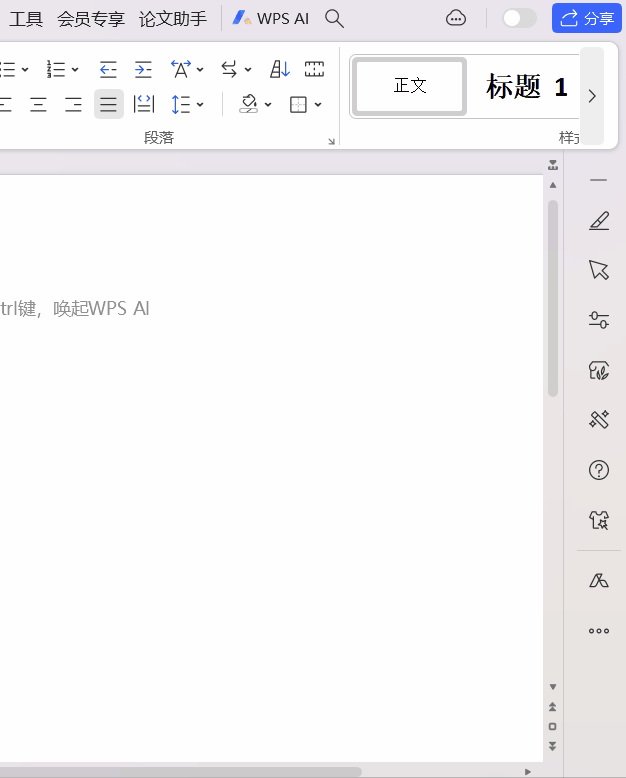
右上角WPS AI选项卡-「文档排版」
即使原文没有较完善的格式,它也能准确地识别到文档结构与文档要素,并自动根据指定文档类型调整,还你一份清晰有序的文档。
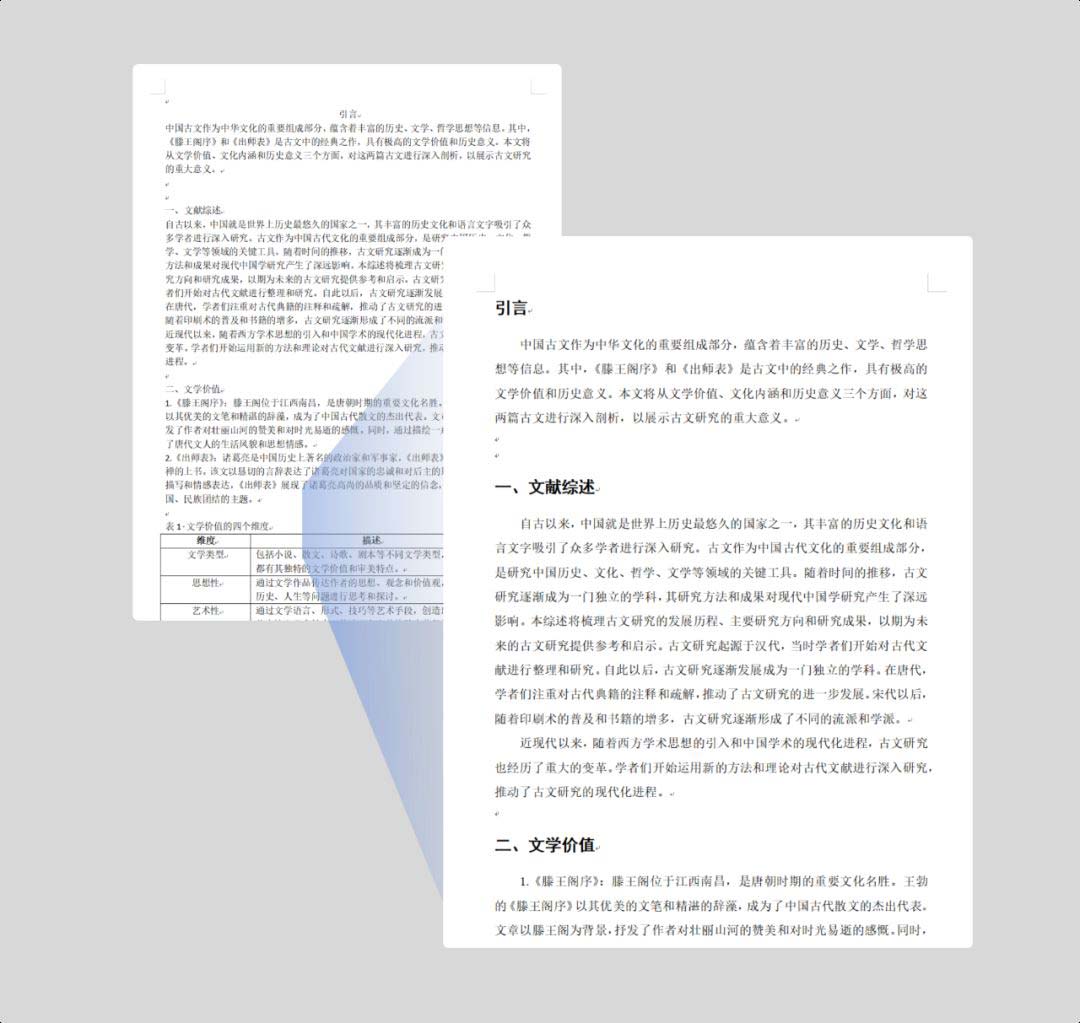
论文智能排版
左侧导航窗格目录错乱?别担心,AI都一并处理好了,条理清晰。
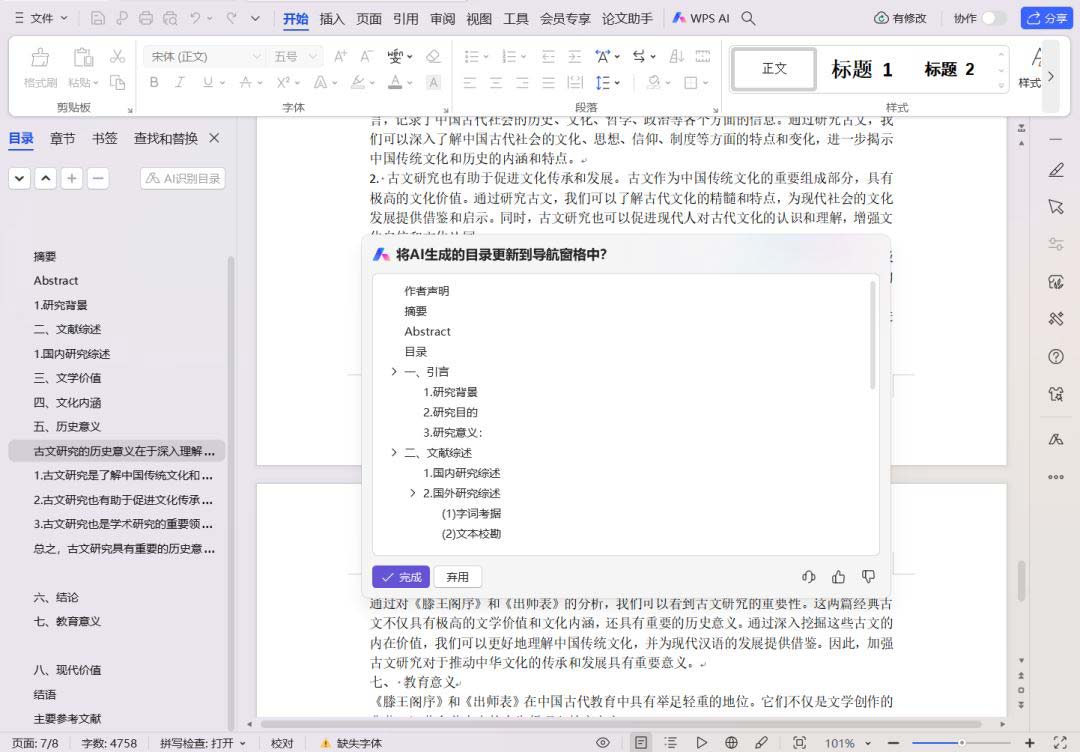
排版不满意?快速自定义调整
AI排版完成后,文档会生成排版前后效果对比预览。
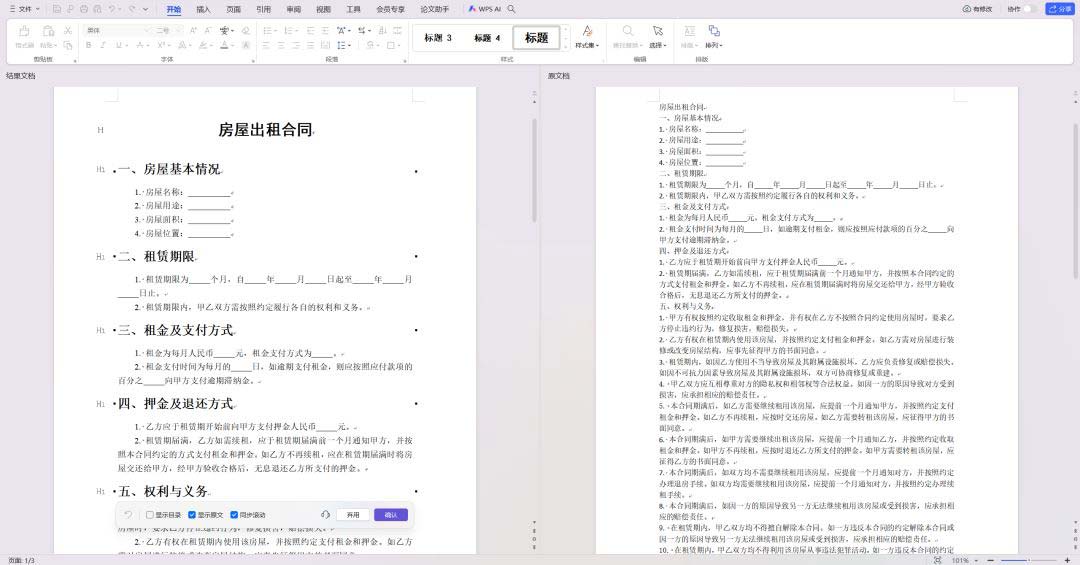
左为排版后,右为排版前
对部分效果不满意,你还可以快速定位,进行自定义调整,如微调目录、给摘要进行分页等。

批量修改样式,更高效
整理完后,不少小伙伴习惯通过修改样式,来调整标题。以前,要让每个标题都应用同一个样式,需要逐一定位并修改。
现在,只需修改一次,系统将自动批量完成调整,样式更改很轻松。
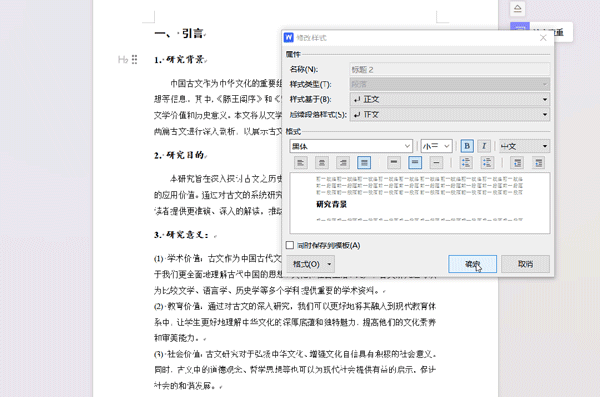
入口:开始-样式-右键「修改样式」
同样,未来用户还可以设置自己的样式集,然后一键应用,规范文档更高效。
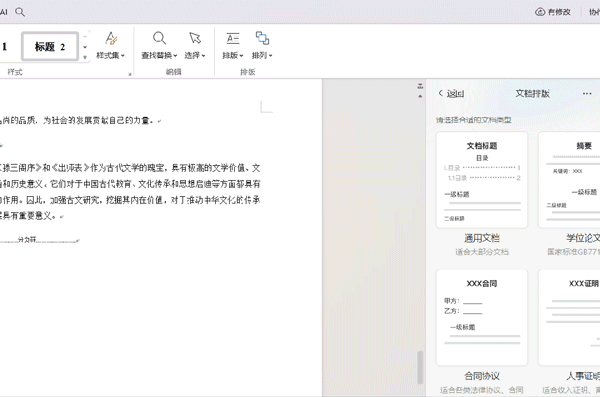
入口:开始-样式集
以上就是WPS AI「文档排版」功能帮助你提升排版效率的技巧,希望大家喜欢,请继续关注电脑系统之家。
相关推荐:
WPS如何开通AI功能 wpsai功能的使用教程
最新推荐
-
excel怎么把一列数据拆分成几列 excel一列内容拆分成很多列

excel怎么把一列数据拆分成几列?在使用excel表格软件的过程中,用户可以通过使用excel强大的功能 […]
-
win7已达到计算机的连接数最大值怎么办 win7连接数达到最大值

win7已达到计算机的连接数最大值怎么办?很多还在使用win7系统的用户都遇到过在打开计算机进行连接的时候 […]
-
window10插网线为什么识别不了 win10网线插着却显示无法识别网络

window10插网线为什么识别不了?很多用户在使用win10的过程中,都遇到过明明自己网线插着,但是网络 […]
-
win11每次打开软件都弹出是否允许怎么办 win11每次打开软件都要确认

win11每次打开软件都弹出是否允许怎么办?在win11系统中,微软提高了安全性,在默认的功能中,每次用户 […]
-
win11打开文件安全警告怎么去掉 下载文件跳出文件安全警告

win11打开文件安全警告怎么去掉?很多刚开始使用win11系统的用户发现,在安装后下载文件,都会弹出警告 […]
-
nvidia控制面板拒绝访问怎么办 nvidia控制面板拒绝访问无法应用选定的设置win10

nvidia控制面板拒绝访问怎么办?在使用独显的过程中,用户可以通过显卡的的程序来进行图形的调整,比如英伟 […]
热门文章
excel怎么把一列数据拆分成几列 excel一列内容拆分成很多列
2win7已达到计算机的连接数最大值怎么办 win7连接数达到最大值
3window10插网线为什么识别不了 win10网线插着却显示无法识别网络
4win11每次打开软件都弹出是否允许怎么办 win11每次打开软件都要确认
5win11打开文件安全警告怎么去掉 下载文件跳出文件安全警告
6nvidia控制面板拒绝访问怎么办 nvidia控制面板拒绝访问无法应用选定的设置win10
7win11c盘拒绝访问怎么恢复权限 win11双击C盘提示拒绝访问
8罗技驱动设置开机启动教程分享
9win7设置电脑还原点怎么设置 win7设置系统还原点
10win10硬盘拒绝访问怎么解决 win10磁盘拒绝访问
随机推荐
专题工具排名 更多+





 闽公网安备 35052402000376号
闽公网安备 35052402000376号